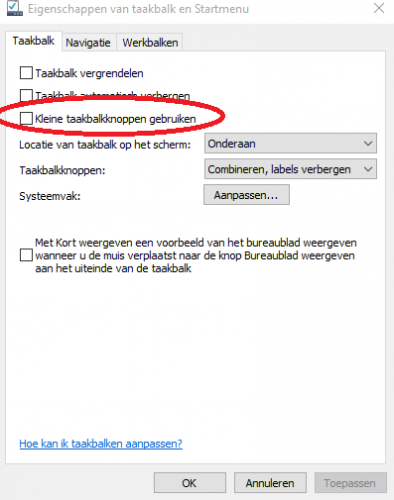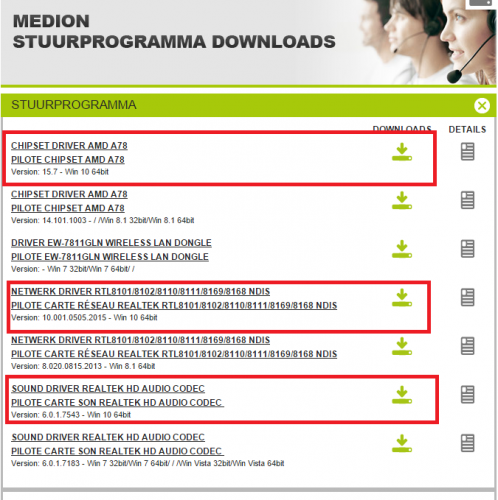-
Items
26.326 -
Registratiedatum
-
Laatst bezocht
Inhoudstype
Profielen
Forums
Store
Alles dat geplaatst werd door clarkie
-
Je mag alvast deze driver voor de videokaart installeren, vermeld ook in je volgend bericht of de melding dan wegblijft.
-

Wachtwoord onjuist na installatie windows 10
clarkie reageerde op ccindy22's topic in Archief Windows 10
Dus je kan al terug inloggen? Dan is dat probleem alvast van de baan. Dus in bericht 1 ging het niet om een Microsoft account maar een lokaal account of zie ik het verkeerd? Beschik je al over een Microsoft account? -
Als voor de rest alle beeldscherminstellingen naar jouw behoefte staan vrees ik er voor. Misschien via een of andere registeringreep of tool? Maar daar kan ik je zo niet op antwoorden.
-
Dag fistaprino, Ik heb al je afbeeldingen verwijderd omdat er o.a. telkens je e-mailadres in zichtbaar was en zo zou je wel eens wat spam in je brievenbus kunnen krijgen. Je kan een printscreen maken van enkel dat gedeelte wat echt nodig is via het knipprogramma dan open je Paint en kies je plakken. In Paint kan je nog de gum en andere tools gebruiken om nog aanwezige persoonlijke gegevens te verwijderen. Gebruik je Windows 7? dan is de handleiding voor het knipprogramma hieronder aanwezig. http://www.pc-helpforum.be/topic/24215-hoe-maak-ik-een-printscreen-met-het-knipprogramma-in-windows-7/
-

Outlook 2003 binnengehaalde mails terugplaatsen...
clarkie reageerde op BenDS's topic in Archief Outlook
Dag BenDS, Gebruik je verschillende computers waar je e-mails binnenhaalt van het zelfde account? Indien je ook nog pop gebruikt dien je op alle computers in te schakelen dat de e-mails op de server moeten blijven staan. · Ga naar Extra> E-mailaccounts. · Selecteer Bestaande e-mailaccounts weergeven of wijzigen en klik op Volgende. · Klik op de account die u wilt bewerken en klik vervolgens op Wijzigen. · Klik op de knop Meer instellingen. · Selecteer het tabblad Geavanceerd boven aan het venster. · Selecteer de optie Een kopie van berichten op de server achterlaten. · Klik op OK. · Sluit Accountinstellingen. verstuur dan de e-mails die je op de server wil plaatsen naar je eigen e-mailadres. -
Klik met de rechtermuisknop op de startbalk en kies eigenschappen. Is daar het vinkje verwijderd bij kleinere taakbalkknoppen gebruiken?
-
Dat zou gewoon met de geluidsrecorder moeten gaan. Ga naar start-> programma's-> accessoires-> geluidsrecorder. Klik in het venster dat je dan krijgt op Opname starten.
-
Fijn dat je probleem opgelost en bedankt voor het plaatsen van de oplossing. Dan mag hier een op.
-

DPC WATCHDOG VIOLATION tijdens upgrade nar windows 10
clarkie reageerde op volcom's topic in Archief Windows 10
Graag gedaan en fijn dat je probleem opgelost is. Dan mag hier een op.- 11 antwoorden
-

Wachtwoord onjuist na installatie windows 10
clarkie reageerde op ccindy22's topic in Archief Windows 10
Dag ccindy22, Het betreft een Upgrade neem ik aan? Ik heb het zelfde probleem gehad bij het uitvoeren van een test eerder in de week. Na enkele malen opnieuw proberen en ik dacht een herstart lukte het opeens wel. Zie je in de linker beneden hoek een of meerdere malen jouw account staan, klik er dan eens op en probeer opnieuw. Kijk ook eens in je mails of er soms gevraagd wordt naar een bevestiging van het gebruikt account. -

Laptop gaat niet verder dan Dell laadscherm
clarkie reageerde op Lott90's topic in Archief Hardware algemeen
Kan je daar foto's van nemen en in je volgend bericht plaatsen? Hoe je een afbeelding in je volgend bericht kan plaatsen lees je hier. -
Die pluim dient dan op de hoed van Passer te komen. Dan mag hier een op.
-
De experts zijn verwittigd, zodra ze online komen wordt het logje geanalyseerd en ontvang je verdere instructies.
-

fotoapparaat kan geen verbinding maken met laptop
clarkie reageerde op arrows's topic in Archief Multimedia
Download en installeer Speccy. Speccy is er ook in Nederlandstalige versie, bij de installatie (of update) kan je de taal wijzigen van Engels naar Nederlands ... als je op het driehoekje klikt, krijg je een uitrolmenu waarin je Nederlands kan selecteren. Wanneer, tijdens het installeren van Speccy, de optie aangeboden wordt om Google Chrome of Google Toolbar "gratis" mee te installeren dien je de vinkjes weg te halen, tenzij dit een bewuste keuze is. Start nu het programma en er zal een overzicht gemaakt worden van je hardware. Als dit gereed is selecteer je bovenaan "Bestand - Publiceer Snapshot" en vervolgens bevestig je die keuze met " Ja ". In het venster dat nu opent krijg je een link te zien, kopieer nu die link en plak die in je volgende bericht. Zo krijgen we een gedetailleerd overzicht van je hardware. Meer info over deze procedure lees je HIER. -

Laptop gaat niet verder dan Dell laadscherm
clarkie reageerde op Lott90's topic in Archief Hardware algemeen
Welke tekst wordt dik gedrukt? Wat gebeurt er als je de F8 gebruikt bij het herstarten? -
Ga eens naar deze link en klik er op Product detecteren. Voor welke Windows versies worden er dan drivers aangeboden?
-

Laptop gaat niet verder dan Dell laadscherm
clarkie reageerde op Lott90's topic in Archief Hardware algemeen
Upgrade uitvoeren van Vista naar Windows 7 met een geïnfecteerde harde schijf doe je beter niet, je kan best een volledige ( zuivere) installatie naar Windows 7 uitvoeren indien de installatieschijf daarvoor geschikt is. Volgens de handleiding moet je op de F12 tokkelen (meerdere malen drukken) als het Dell logo verschijnt. Selecteer in de opstartlijst het cd/dvd station en druk op enter en druk op een willekeurige toets om op te starten vanaf cd of dvd. Drivers kan je via deze link downloaden. Begin met de chipsetdriver. -
Even kijken of malware voor problemen zorgt. Download RSIT van de onderstaande locaties en sla deze op het bureaublad op. Hoe je controleert of je met een 32- of 64-bitversie van Windows werkt kan je hier bekijken. RSIT 32 bit (RSIT.exe) RSIT 64 bit (RSITx64.exe) Dubbelklik op RSIT.exe om de tool te starten. Windows Vista, 7 en 8 gebruikers dienen de tool als "administrator" uit te voeren door middel van de rechtermuisknop en kiezen voor Als Administrator uitvoeren. Vervolgens wordt de "Disclaimer of warranty" getoond, klik vervolgens op "Continue" Wanneer de tool gereed is worden er twee kladblok bestanden geopend genaamd "Log.txt" en "Info.txt" . RSIT Logbestanden plaatsen Voeg het logbestand met de naam "Log.txt" als bijlage toe aan het volgende bericht. (Dit logbestand kunt u tevens terug vinden in de map ""C:\\rsit") Het logbestand met de naam "Info.txt" wat geminimaliseerd is hoeft u niet te plaatsen. (Dit logbestand wordt enkel de eerst keer bij het uitvoeren aangemaakt). Hoe u een bijlage kunt toevoegen aan het bericht leest u hier. De handleiding voor het gebruik van RSIT kan je HIER bekijken en we hebben ook nog een .
-
Collega Passer gaf me deze oplossing door. Lost dat het probleem op?
-

fotoapparaat kan geen verbinding maken met laptop
clarkie reageerde op arrows's topic in Archief Multimedia
Zet eens een herstelpunt terug naar een datum toen je het probleem nog niet had. http://www.pc-helpforum.be/topic/39686-een-herstelpunt-terug-plaatsen-in-windows-8/ -
Jammer dat je bericht 6 niet kan uitvoeren, hier gaat dan een op.
-

Laptop gaat niet verder dan Dell laadscherm
clarkie reageerde op Lott90's topic in Archief Hardware algemeen
Welke cd heb je? Een Windows installatieschijf (welke Windows versie) of recovery- schijfjes? Vermeld ook in je volgend bericht het model en volledig modelnummer. -
De Windows 8.1 installatie dateert van 25/06/15 welke Windows stond er daarvoor op? Was het terug naar fabrieksinstellingen of een zuivere installatie, waarom werd die uitgevoerd? Een aantal Windows Update zijn niet uitgevoerd/mislukt. Is het probleem al direct ontstaan de Windows installatie? Voer ook twee onderstaande zaken uit. Download CrystalDiskInfo naar het bureaublad (download begint automatisch na een vijftal seconden). Dubbelklik op CrystalDiskInfoPortable_x.x.0.paf en klik vervolgens op OK. Kies Nederlands en klik vervolgens op installeren, nu wordt het programma uitgepakt in een nieuwe map op je bureaublad. Plaats nu een vinkje bij de optie CrystalDiskInfo Portable starten en klik op Voltooien. Of open de aangemaakte map en klik met de rechtermuisknop op CrystalDiskInfoPortable.exe en kies voor Als administrator uitvoeren. Wanneer het programma geopend is, zal het gegevens van je harde schijf tonen. Let op: Vergroot het venster zodat alle informatie goed zichtbaar is. Wat is het resultaat van deze test? ... maak er met het knipprogramma een afbeelding van, die kan je dan in je volgend bericht hier in je topic plaatsen. Aanvullende info over CrystalDiskInfo kan je bekijken in deze video. Download RSIT van de onderstaande locaties en sla deze op het bureaublad op. Hoe je controleert of je met een 32- of 64-bitversie van Windows werkt kan je hier bekijken. RSIT 32 bit (RSIT.exe) RSIT 64 bit (RSITx64.exe) Dubbelklik op RSIT.exe om de tool te starten. Windows Vista, 7 en 8 gebruikers dienen de tool als "administrator" uit te voeren door middel van de rechtermuisknop en kiezen voor Als Administrator uitvoeren. Vervolgens wordt de "Disclaimer of warranty" getoond, klik vervolgens op "Continue" Wanneer de tool gereed is worden er twee kladblok bestanden geopend genaamd "Log.txt" en "Info.txt" . RSIT Logbestanden plaatsen Voeg het logbestand met de naam "Log.txt" als bijlage toe aan het volgende bericht. (Dit logbestand kunt u tevens terug vinden in de map ""C:\\rsit") Het logbestand met de naam "Info.txt" wat geminimaliseerd is hoeft u niet te plaatsen. (Dit logbestand wordt enkel de eerst keer bij het uitvoeren aangemaakt). Hoe u een bijlage kunt toevoegen aan het bericht leest u hier. De handleiding voor het gebruik van RSIT kan je HIER bekijken en we hebben ook nog een .
-

Problemen met drivers na updaten Windows 10
clarkie reageerde op michael1991's topic in Archief Windows 10
Ga naar deze link en klik er op stuurprogramma. In het venster dat je dan krijgt download en installeer je de drivers die op de afbeelding aangeduid zijn. Begin met de chipsetdriver. Wat levert dat op? -
Heb je na de installatie van Windows 10 ook andere drivers/ updates geïnstalleerd? Voer eens een schone start uit, wat levert dat op? Het gaat om een Dell desktop? vermeld in je volgend bericht ook het volledig modelnummer.

OVER ONS
PC Helpforum helpt GRATIS computergebruikers sinds juli 2006. Ons team geeft via het forum professioneel antwoord op uw vragen en probeert uw pc problemen zo snel mogelijk op te lossen. Word lid vandaag, plaats je vraag online en het PC Helpforum-team helpt u graag verder!